Su „Windows 10 Anniversary Update“ v1607 klasikine „Sticky Notes“ darbalaukio versija nutraukiama ir ji paverčiama modernia arba UWP programa su „cortana“ integracija ir kitomis funkcijomis. „Sticky Notes“ turinys dabar išsaugotas duomenų bazės faile pavadinimu plum.sqlite .

Jei norite atkurti savo „Sticky Notes“ duomenis iš sugadinto „Windows 10“ diegimo, kad galėtumėte perkelti juos į kitą kompiuterį, štai, kaip tai padaryti.
Turinys
- „Windows 10“ atsarginių „Sticky Notes“ duomenų failo atsarginis kopijavimas [naujas formatas]
- Atsarginių duomenų apie „Windows 10“ atmintinių „Sticky Notes“ duomenų failą atsarginė kopija [StickyNotes.snt]
- Konvertuoti „Sticky Notes“ duomenis (.snt failas) į naują formatą [plum.sqlite]
Atsarginių kopijų darymas naudojant „Windows 10“
- Uždarykite „Sticky Notes“, jei jis veikia.
- Atidarykite šį aplanką. Lengviausias būdas yra nukopijuoti šį kelią, įklijuoti „Explorer“ adreso juostoje ir paspausti ENTER.
% LocalAppData% \ Packages \ Microsoft.MicrosoftStickyNotes_8wekyb3d8bbwe \ LocalState
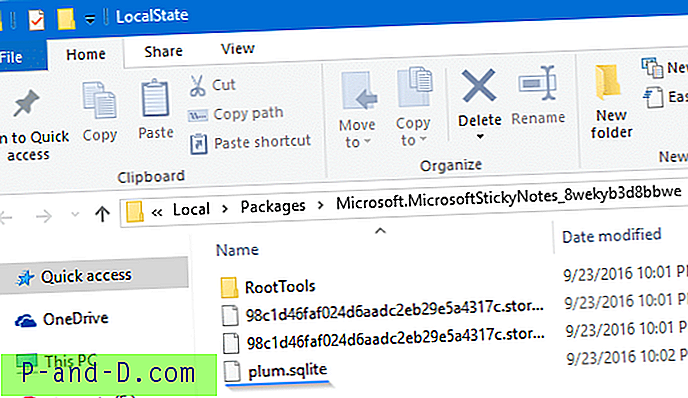
- Išsaugokite duomenų bazės failą plum.sqlite aplanke.
- Prisijungę prie naujo vartotojo profilio arba į kitą „Windows 10“ kompiuterį, plum.sqlite perkelkite į naujo profilio aplanką „ LocalState“ .
Atsarginių lipnių pastabų (senesnės versijos) duomenų failas
Klasikinė darbalaukio „Sticky Notes“ programa, esanti „Windows 10 v1511“ ir senesnėse bei ankstesnėse operacinėse sistemose, informaciją saugo faile pavadinimu „ StickyNotes.snt “ šiame aplanke:
% AppData% \ Microsoft \ Sticky Notes
Konvertuokite „Sticky Notes“ duomenų failą „StickyNotes.snt“ į naują formatą
„Windows 10 Anniversary Update“ yra paslėpta funkcija, leidžianti perkelti ar konvertuoti seną ar klasikinį „Sticky Notes .snt“ failą į naują formatą. „Sticky Notes“ moderni programa (UWP) saugo duomenis duomenų bazės faile pavadinimu plum.sqlite.
Svarbi pastaba: Šis duomenų failo konvertavimo metodas neveikia, jei turite naujesnių versijų, ypač v1809. Jei turite seną .snt tipo duomenų failą, turėsite naudoti kitą „Windows 10“ kompiuterį, kuriame veikia „Anniversary Update v1607“, ir atlikite toliau nurodytą procedūrą.Arba galite gauti „Anniversary Update ISO“ atvaizdą naudodami „Rufus“, įdiegti „Windows 10“ versiją virtualioje aplinkoje (pvz., „Oracle VM VirtualBox“) ir konvertuoti senąjį duomenų failą .snt į .sqlite formatą. Tada galite perkelti failus plum.sqlite (ir plum.sqlite-shm, plum.sqlite-wal - jei šie failai yra aplanke „ LocalState ) į jūsų „Windows 10“ kompiuterio „ LocalState aplanką.
Norėdami konvertuoti seną .snt failą į naują formatą, atlikite šiuos veiksmus:
- Uždarykite visus šiuolaikinių „Sticky Notes“ egzempliorius ir atidarykite šį aplanką:
% LocalAppData% \ Packages \ Microsoft.MicrosoftStickyNotes_8wekyb3d8bbwe \ LocalState
- Sukurkite naują aplanką pavadinimu Legacy
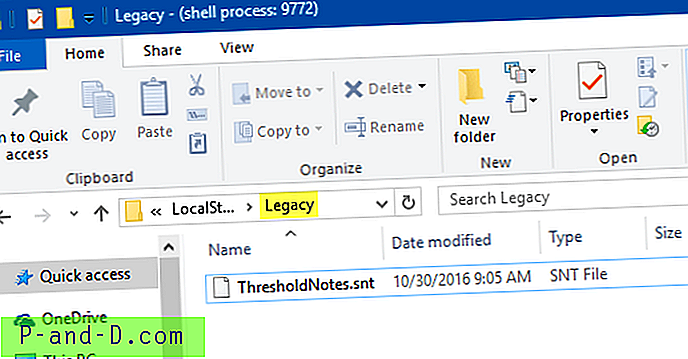
- Aplanke „Legacy“ nukopijuokite esamą „ StickyNotes.snt“ ir pervardykite jį į „ ThresholdNotes.snt“.
- Paleiskite „Sticky Notes“ programą. Jis nuskaito seną .snt failą ir automatiškai perduoda turinį į duomenų bazės failą.
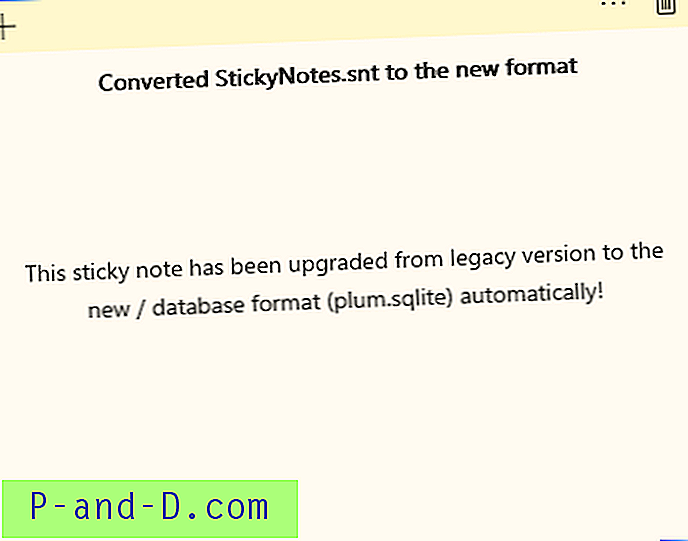
Ačiū Donovonui Lange, inžinerijos vadovui - „Sticky Notes“ [Microsoft] už šį puikų triuką!
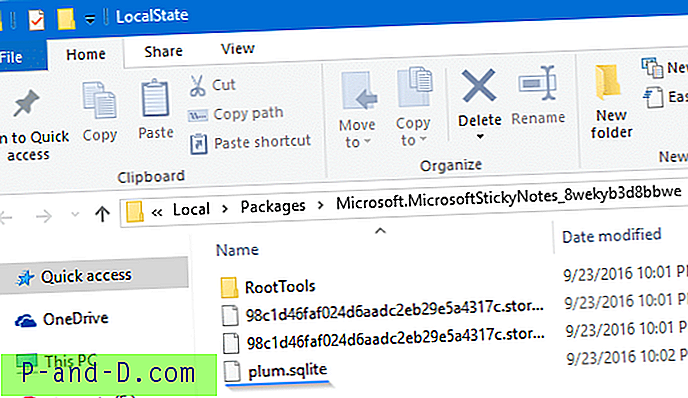
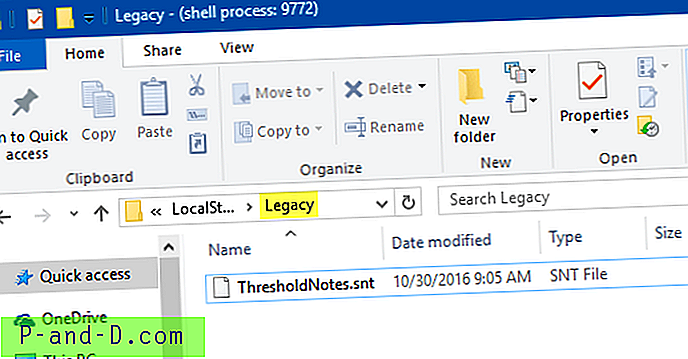
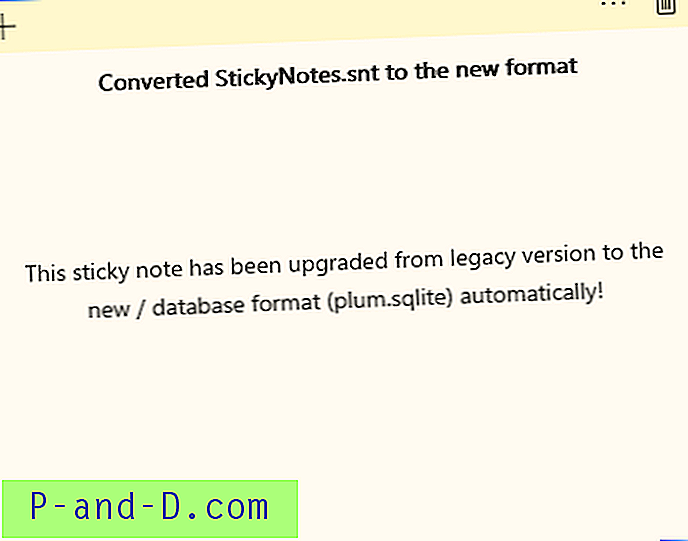




![[Patarimas] Pakeiskite numatytąjį rodinio šaltinio redaktorių programoje „Internet Explorer“](http://p-and-d.com/img/microsoft/796/change-default-view-source-editor-internet-explorer.jpg)
